Comment Utiliser La Recherche Avancée Linkedin en 2025 ?
Contents
Vous êtes commercial, recruteur ou demandeur d’emploi et vous souhaitez tirer parti de LinkedIn ?
Dans ce cas, les fonctions de recherche avancée de LinkedIn vont changer la donne pour vous, car vous pouvez passer au crible des millions de profils trouver exactement ce dont vous avez besoin.
Dans cet article, je vais passer en revue un par un les filtres de recherche avancée de LinkedIn et les expliquer :
- Qu’est ce que la recherche avancée sur Linkedin ?
- Comment utiliser les filtres de recherche avancée de LinkedIn ?
- Les autres filtres de recherche LinkedIn
- La recherche booléene linkedin
- Rechercher sur Linkedin avec Google
- Les limites des filtres de recherche avancée de LinkedIn
Ces filtres de recherche à prix réduit sont un moyen fantastique de restreindre intelligemment vos options de recherche et de qualifier votre lead generation Linkedin.
Prêt à vous lancer ?
Entrons dans le vif du sujet.
Qu’est ce que la recherche avancée sur Linkedin ?
LinkedIn dispose d’un puissant moteur de recherche. Ses filtres de recherche avancée vous aident à trouver littéralement ce que vous cherchez.
Vous pouvez filtrer votre recherche en fonction des personnes, des entreprises, des emplois, des messages, des groupes, etc.
La recherche avancée de LinkedIn peut être utilisée pour les ventes, le marketing ou la recherche de talents.

Les catégories de filtres supplémentaires vous offrent des sous-catégories pour un filtrage plus poussé.
Vous pouvez également utiliser les filtres avancés pour trouver des connexions au deuxième degré, ce qui peut s’avérer utile si vous essayez d’atteindre de nouveaux utilisateurs de LinkedIn à des fins de vente ou de réseautage.

La recherche avancée de LinkedIn est un outil puissant qui peut grandement faciliter votre recherche de prospects.
Toutefois, il est important de savoir comment l’utiliser. Sinon, vous ne pourrez pas tirer pleinement parti de ses capacités.
Comment utiliser les filtres de recherche avancée de LinkedIn ?
Sur LinkedIn, les filtres de recherche primaires sont affichés en haut des résultats de recherche.
Pour utiliser des filtres de recherche plus avancés, cliquez sur la section “Tous les filtres” à la fin de la liste des catégories.

Il existe 8 catégories d’éléments que vous pouvez rechercher sur LinkedIn :
- Personnes
- Entreprises
- Emplois
- Groupes
- Écoles
- Poste
- Événement
- Produits
Chacun d’entre eux propose des filtres de base et des filtres avancés.
Examinons en détail les principaux d’entre eux.
1. Recherche avancée de personnes sur LinkedIn
Les filtres de personnes vous permettent de trouver et de vous connecter avec des membres spécifiques de LinkedIn sur la base des informations de leur profil.
Vous pouvez utiliser les filtres de personnes suivants :
- Connexions : Vous pouvez filtrer par vos connexions au 1er, 2ème ou 3ème degré ou par des personnes en dehors de votre réseau.

- Connexions de: Ce filtre vous permet d’effectuer des recherches sur les connexions de personnes appartenant à votre réseau.

- Suiveur de: Cette option vous permet de rechercher les personnes qui suivent les personnes qui ont activé leur mode créateur.

- Lieux : Vous pouvez filtrer en fonction du pays, de la région ou de la ville où la personne est basée ou a vécu.

- Entreprises actuelles : Vous pouvez filtrer par le nom de l’entreprise dans laquelle la personne travaille actuellement.

- Entreprises précédentes : Vous pouvez filtrer par le nom de l’entreprise dans laquelle la personne a déjà travaillé.

- Secteurs d’activité : Vous pouvez filtrer par le secteur d’activité auquel la personne appartient.

- Langue du profil : Vous pouvez filtrer par la langue que la personne a utilisée pour créer son profil LinkedIn.

- Écoles : Vous pouvez filtrer par le nom de l’école , du collège ou de l’université que la personne a fréquenté ou fréquente.

- Catégories de services : Vous pouvez filtrer par le type de service que la personne offre ou dont elle a besoin, comme la comptabilité, le coaching, la conception graphique, etc.

- Prénom et nom: Vous pouvez filtrer par le prénom ou le nom de la personne.

- Titre : Vous pouvez filtrer par les titres de poste que la personne occupe actuellement.

- Mots clés : Vous pouvez filtrer par n’importe quel mot-clé du profil de la personne, comme les compétences, les intérêts, les certifications et d’autres termes de recherche.

- Mots clés relatifs à l’entreprise et à l’école : En utilisant des mots-clés pertinents, vous pouvez également rechercher des entreprises et des écoles.

Vous pouvez utiliser la recherche booléenne pour effectuer des requêtes complexes sur ces champs
(Nous y reviendrons plus tard)
Pour l’instant, examinons les filtres relatifs aux entreprises.
2. Recherche avancée d’entreprises sur LinkedIn
Les filtres d’entreprise vous permettent de trouver et de suivre des entreprises spécifiques sur LinkedIn en fonction des informations de leur profil.
Vous pouvez utiliser les filtres d’entreprise suivants :
- Sites : Vous pouvez filtrer en fonction du pays, de la région ou de la ville où l’entreprise a son siège ou ses bureaux.

- Secteurs d’activité : Vous pouvez filtrer en fonction du secteur d’activité auquel l’entreprise appartient ou dans lequel elle opère.

- Taille de l’entreprise : Vous pouvez filtrer en fonction du nombre d’employés que compte l’entreprise.

- Offres d’emploi sur LinkedIn : Ce filtre affichera toutes les entreprises qui recrutent actuellement sur LinkedIn.

- Connexions: Ce filtre affichera toutes les entreprises dans lesquelles vous avez une connexion de premier degré qui travaille.

- Mots clés : Vous pouvez filtrer par n’importe quel mot-clé du profil de l’entreprise, comme la description, les produits, les services, les valeurs, etc.

3. Recherche d’emploi avancée sur LinkedIn
Les filtres d’offres d’emploi vous permettent de trouver l’offre de vos rêves parmi toutes les offres d’emploi publiées par les entreprises sur LinkedIn.
Voici les filtres que vous pouvez utiliser.
- Date de publication: Postulez à des offres d’emploi récentes pour augmenter vos chances d’être embauché.

- Niveau d’expérience: Sélectionnez le niveau d’expérience demandé par l’entreprise qui recrute.

- Entreprise: Recherchez les offres d’emploi publiées par des entreprises spécifiques.

- Type d’emploi: Filtrez des types de contrats spécifiques en fonction de vos besoins.
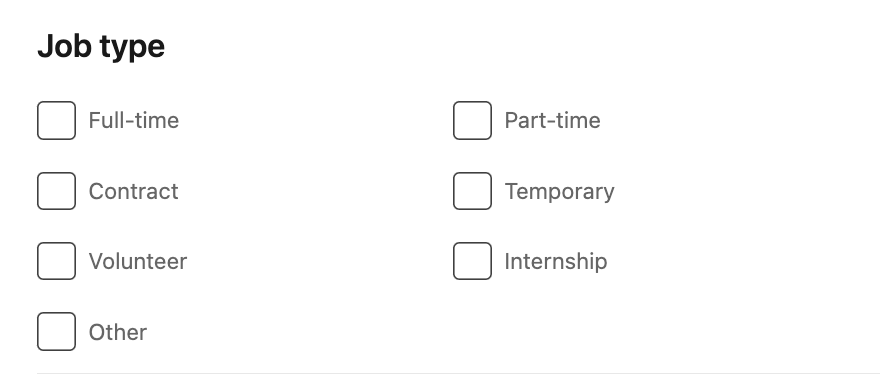
- Sur place / à distance: Utilisez ce filtre si le fait de travailler entièrement ou partiellement à distance n’est pas négociable pour vous.

- Collections d’emplois: Les emplois des meilleurs candidats sont des emplois pour lesquels LinkedIn pense que vous seriez un bon candidat. Les emplois verts sont des offres publiées par des entreprises engagées dans la lutte contre le changement climatique.

- Candidature facile: Filtrez sur les offres d’emploi auxquelles vous pouvez postuler en un seul clic en renseignant vos données LinkedIn.

- Localisation: Filtre sur l’emplacement du bureau de l’entreprise.

- Secteur d’activité: Filtre sur le secteur d’activité de l’entreprise qui publie l’offre d’emploi.

- Fonction: Filtre sur le type d’emploi proposé par l’entreprise.

- Titre: Filtre sur le type de titres de postes affichés sur les offres d’emploi.

- Moins de 10 candidats: Augmentez vos chances d’être embauché en postulant à des offres peu concurrentielles.

- Dans votre réseau: Augmentez vos chances d’être embauché en choisissant des entreprises où travaillent des personnes de votre réseau.

- Engagements: Filtre sur les valeurs de l’entreprise.

- Mot-clé : vous pouvez utiliser la barre de recherche LinkedIn pour rechercher des offres d’emploi contenant des mots-clés spécifiques dans leur titre ou leur description.

C’est tout pour la recherche avancée d’emploi sur LinkedIn.
Voyons maintenant les autres filtres.
Les autres filtres de recherche LinkedIn
D’autres filtres vous permettent de trouver et de rejoindre des groupes, des événements, des cours ou des messages LinkedIn spécifiques en fonction de leur sujet et de leur contenu.
1. Groupes
Vous pouvez filtrer par le nom ou la description d’un groupe que vous souhaitez rejoindre ou suivre.

Il existe des outils que vous pouvez utiliser pour exporter les membres d’un groupe LinkedIn.
Pour cela, vous pouvez consulter cette vidéo :
2. Événements
Vous pouvez filtrer les événements par nom ou par description en utilisant la barre de recherche de LinkedIn.

Vous obtiendrez ainsi une liste d’événements en ligne et en direct qui correspondent à vos centres d’intérêt.
3. Cours
Vous pouvez filtrer les cours LinkedIn par leur nom, leur fournisseur, leur sujet ou la description du cours que vous souhaitez suivre ou enseigner.

Parmi les filtres que vous pouvez utiliser, citons
- Niveau
- Durée de la formation
- Sujet
- Logiciels
- Unités de formation continue
4. Messages
Vous pouvez filtrer les articles de LinkedIn par mots-clés dans un article que vous souhaitez lire ou commenter.

Parmi les filtres que vous pouvez utiliser, citons
- Date de publication
- Type de contenu: Vidéo, emploi, image, newsletter, carrousel, document, vidéo.
- Du membre: Obtenir les messages de personnes spécifiques
- De la société: Obtenir les messages d’une page d’entreprise
- Publié par : 1st connections, people you follow, you
- Mentionner le membre: Trouver des messages mentionnant quelqu’un
- Mentionner l’entreprise : Trouver des messages mentionnant une entreprise
- Secteur d’activité de l’auteur: Trouver des messages de personnes travaillant dans des secteurs spécifiques
- Société de l’auteur: Trouver des messages de personnes travaillant dans des entreprises spécifiques
- Mots-clés de l’auteur: Trouver des articles de personnes dont le profil contient des mots-clés spécifiques
5. Services
Lesfiltres de services vous permettent de rechercher des personnes offrant des services spécifiques sur LinkedIn.
Vous pouvez également les utiliser pour trouver des clients si vous proposez des produits ou des services à des consultants, des coachs ou des indépendants.

Parmi les filtres que vous pouvez utiliser, citons
- Catégories de services
- Localisation
- Connexions (1ère, 2ème ou 3ème)
- Langue du profil
6. Écoles
Vous pouvez filtrer les écoles par nom ou par description en utilisant la barre de recherche LinkedIn.

7. Produits
Les entreprises peuvent désormais joindre un ou plusieurs produits à leur page d’entreprise.

Vous pouvez rechercher ces produits à l’aide de deux filtres :
- Catégorie de produit
- Entreprise : l’entreprise qui a créé le produit
- Mots-clés : contenus dans le titre ou la description.

La recherche booléenne sur LinkedIn
Si vous avez besoin de faire une recherche plus avancée sur LinkedIn, utilisez la technique de la recherche booléenne.
La recherche booléenne sur LinkedIn permet d’effectuer des recherches plus précises et plus puissantes en combinant des mots-clés avec des opérateurs spéciaux.
Ces opérateurs sont AND, OR, NOT, les guillemets et les parenthèses.
Ils vous permettent d’inclure, d’exclure ou de regrouper des mots-clés dans votre requête de recherche.
Voici comment les utiliser :
1. Opérateur AND
L’opérateur AND indique à LinkedIn de ne vous montrer que les profils qui contiennent tous les mots-clés reliés par AND.

Par exemple, si vous recherchez contenu ET marketing, vous verrez les profils qui contiennent les deux termes.
Cet opérateur est utile pour affiner les résultats de votre recherche et trouver des correspondances plus spécifiques.
2. Opérateur OR
L’opérateur OR indique à LinkedIn de vous montrer les profils qui contiennent l’un des mots-clés reliés par OR.

Par exemple, si vous recherchez contenu OU rédacteur, vous verrez les profils contenant l’un ou l’autre terme ou les deux.
Cet opérateur est utile pour élargir les résultats de votre recherche et trouver des correspondances plus variées.
3. Opérateur NOT
L’opérateur NOT indique à LinkedIn d’exclure les entreprisesLou les profils qui contiennent le mot-clé qui suit le NOT.

Par exemple, si vous cherchez content NOT copywriter, vous verrez des profils avec le terme content mais pas avec copywriter.
Cet opérateur est utile pour filtrer les correspondances non pertinentes ou indésirables.
4. Citations
Les guillemets indiquent à LinkedIn de traiter les mots qu’ils contiennent comme une expression exacte.
Par exemple, si vous recherchez “rédacteur de contenu”, vous verrez les profils contenant exactement cette expression, côte à côte, et non les mots individuels séparés.
Cette fonction est utile pour trouver des personnes ayant des titres, des compétences ou des noms spécifiques.
5. Parenthèses
Lesparenthèses indiquent à LinkedIn de donner la priorité aux mots-clés qu’elles contiennent par rapport à ceux qui se trouvent à l’extérieur.
Par exemple, si vous recherchez (contenu OU rédacteur) ET rédacteur, vous verrez les profils qui incluent soit contenu, soit rédacteur et rédacteur. Cette fonction est utile pour créer des recherches complexes et flexibles.
Si vous souhaitez trouver des décideurs dans le secteur des logiciels, vous pouvez rechercher (“CEO” OR “CTO” OR “founder”) AND “software”
La recherche booléenne de LinkedIn peut vous aider à trouver les bonnes personnes pour vos objectifs plus rapidement et plus facilement.
Vous pouvez l’utiliser sur n’importe quel moteur de recherche LinkedIn, comme LinkedIn Basic, LinkedIn Sales Navigator ou LinkedIn Recruiter .
Cependant, le moteur de base a des limites différentes qui affectent vos résultats de recherche.
Rechercher sur LinkedIn avec Google
LinkedIn est une excellente plateforme pour trouver des professionnels et entrer en contact avec eux, mais sa fonction de recherche peut parfois être limitée ou restreinte.
Si vous utilisez LinkedIn pour la lead generation ou le recrutement, vous pouvez vous heurter à la limite d’utilisation commerciale, qui réduit vos résultats de recherche.
Il se peut aussi que vous ne puissiez pas trouver les profils exacts que vous recherchez parce que LinkedIn ne prend pas en charge certains opérateurs de recherche avancée ou certains filtres.
Heureusement, il existe un moyen de surmonter ces limitations et d’effectuer des recherches plus souples et plus précises sur LinkedIn. Vous pouvez utiliser Google pour rechercher des profils LinkedIn à l’aide de techniques et d’ opérateurs spéciaux.
Voici comment procéder :
1. Utiliser l’opérateur “site”
L’opérateur de site indique à Google de n’afficher que les résultats d’un site web ou d’un domaine spécifique.
Par exemple, si vous tapez site:linkedin.com dans la barre de recherche Google, vous n’obtiendrez que des résultats provenant de LinkedIn.

Vous pouvez également utiliser des sous-domaines pour restreindre davantage vos résultats.
Par exemple, site:linkedin.com/in n’affichera que les profils personnels, tandis que site:linkedin.com/company n’affichera que les pages des entreprises.
2. Utiliser l’opérateur “in-title”
L’opérateur in-titile permet à Google de n’afficher que les résultats dont le titre contient un mot ou une expression spécifique.

Par exemple, si vous tapez intitle:marketing site:linkedin.com/in dans la barre de recherche Google, seuls les profils dont le titre contient le mot marketing s’afficheront.
Cela peut vous aider à trouver des personnes ayant des titres de poste ou des compétences spécifiques.
3. Utilisez des guillemets
Les guillemets indiquent à Google de traiter les mots qu’ils contiennent comme une expression exacte.

Par exemple, si vous tapez “rédacteur de contenu” site:linkedin.com/in dans la barre de recherche Google, vous ne verrez que les profils dont le titre ou le résumé contient exactement cette expression.
Cela peut vous aider à trouver des personnes dont le nom ou les qualifications sont spécifiques.
Les limites de la recherche avancée sur LinkedIn
La recherche avancée sur LinkedIn est un outil puissant pour trouver et entrer en contact avec vos prospects idéaux. Cependant, elle présente également certaines limites dont vous devez être conscient. En voici les principales :
1. La limite d’utilisation commerciale
Vous pouvez rencontrer des limites d’utilisation commerciale si vous utilisez LinkedIn Advanced Search à des fins commerciales, telles que la lead generation, le recrutement ou la recherche d’emploi.

Il s’agit d’une limite mensuelle sur le nombre de recherches que vous pouvez effectuer sur LinkedIn sans compte premium.
LinkedIn ne divulgue pas le nombre exact de recherches, mais il dépend de vos habitudes d’utilisation et du type de compte.
Lorsque vous atteignez la limite, un message d’avertissement s’affiche et vous ne pouvez plus effectuer de recherches jusqu’au mois suivant.
2. La limite des résultats de recherche
Une autre limite de LinkedIn Advanced Search est qu’il n’affiche qu’un maximum de 1000 résultats par recherche, quel que soit votre type de compte.

Si votre recherche donne plus de 1000 résultats, vous ne pouvez pas voir ou accéder au reste.
Vous pouvez contourner cette limite en divisant votre recherche en plusieurs parties à l’aide de filtres ou d’opérateurs booléens pour créer des requêtes plus spécifiques.
3. Limitation de la recherche booléenne
Le moteur de recherche de base de LinkedIn ne permet pas d’effectuer des recherches booléennes complexes.
Par exemple, si vous copiez-collez celle-ci dans le filtre de mots-clés “Titre” des recherches de personnes :
(VP OR "Vice-President" OR "V.P" OR "Vice President" OR "Head" OR "Manager" OR "Chief) AND (Sales OR Marketing) NOT (Assistant OR "Right Arm" OR Founder OR "Co-Founder" OR "Cofounder")Vous verrez ceci :

Alors que si vous faites un copier-coller dans sur Sales Navigator, cela fonctionnera :

Pour faire passer votre recherche avancée LinkedIn au niveau supérieur, envisagez de passer à LinkedIn Sales Navigator.
LinkedIn Sales Navigator est un outil de vente puissant qui peut vous aider à trouver et à vous connecter avec plus de prospects plus rapidement et plus facilement.
Envisagez de passer à LinkedIn Sales Navigator dès aujourd’hui pour faire passer votre prospection commerciale au niveau supérieur.
Conclusion
La maîtrise des fonctions de recherche avancée de LinkedIn peut grandement améliorer vos efforts de networking , de recherche d’emploi et de recrutement.
En exploitant les filtres de recherche avancée de LinkedIn, les techniques de recherche booléenne et le moteur de recherche de Google, vous pouvez identifier les profils, les opportunités ou les pistes qui vous intéressent le plus.
FAQ
Que sont les filtres de recherche Premium de LinkedIn ?
Les filtres de recherche Premium de LinkedIn offrent des options hyper avancées pour affiner votre recherche.
Ces filtres peuvent être trouvés dans Sales Navigator et LinkedIn Recruiter.
Filtres de recherche avancée de Sales Navigator: LinkedIn Sales Navigator est un excellent outil pour générer des pistes de vente ou des partenariats.
Les principaux filtres sont les suivants
- Titre
- Secteur d’activité
- Taille de l’entreprise
- Niveau d’ancienneté
- Géographie
- Mots clés
- Fonction
Filtres de recherche avancée de Linkedin Recruiter : LinkedIn Recruiter est parfait pour entrer en contact avec des candidats à l’emploi.
Les principaux filtres sont les suivants
- Titre du poste
- Lieu de travail
- Secteur d’activité
- Compétences
- Type d’emploi
- Niveau d’éducation
- Attentes salariales
- Mots clés
Puis-je accéder aux filtres de recherche avancée de LinkedIn sans compte Premium ?
Vous avez besoin d’un compte premium pour accéder aux filtres de recherche avancée de LinkedIn. Cependant, les utilisateurs gratuits peuvent toujours utiliser efficacement les filtres de base et les techniques de recherche booléenne.
La recherche avancée sur LinkedIn, ou recherche Premium, n’est disponible que pour les abonnés de Sales Navigator ou de Recruiter.
Puis-je effectuer une recherche avancée sur LinkedIn ?
Oui, c’est possible ! Les filtres de la recherche avancée de LinkedIn vous aident à trouver des pistes commerciales, des informations sur les entreprises, des offres d’emploi, des informations sur le secteur, des compétences ou des lieux, y compris des connexions au deuxième et au troisième degré.
Vous pouvez également découvrir des groupes pertinents pour votre entreprise ou votre secteur d’activité. Cela vous aide à trouver exactement ce dont vous avez besoin de manière efficace et efficiente.
Pourquoi utiliser la recherche avancée de LinkedIn ?
Avec la recherche avancée de LinkedIn, vous pouvez rechercher des connexions au 1er, 2ème et 3ème degré, élargissant ainsi votre réseau au-delà des capacités de recherche de base.
Cela vous aide à trouver plus de prospects et de candidats, augmentant ainsi votre portée et votre potentiel de réseautage.
Mention de transparence
Ce contenu a été partiellement rédigé par une IA (ChatGPT 4). J’ai ajouté ma propre perspective, vérifié les faits et me suis assuré qu’il vous soit utile.


![Comment Contourner La Limite de Recherche LinkedIn ? (3 Hacks pour [year]) 113 bypass linkedin commercial limit (1)](https://evaboot.com/wp-content/uploads/2022/03/bypass-linkedin-commercial-limit-1-768x432.png)
![Comment trouver l'email de quelqu'un sur LinkedIn en [year] 114 find linkedin email](https://evaboot.com/wp-content/uploads/2025/01/FIND-LINKEDIN-EMAIL-768x432.png)
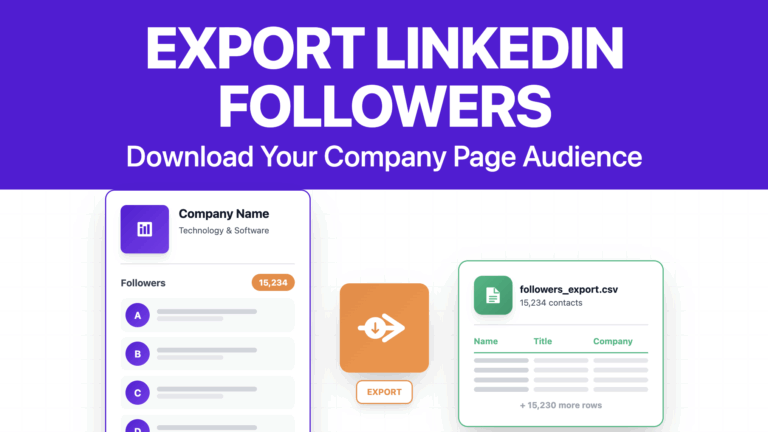
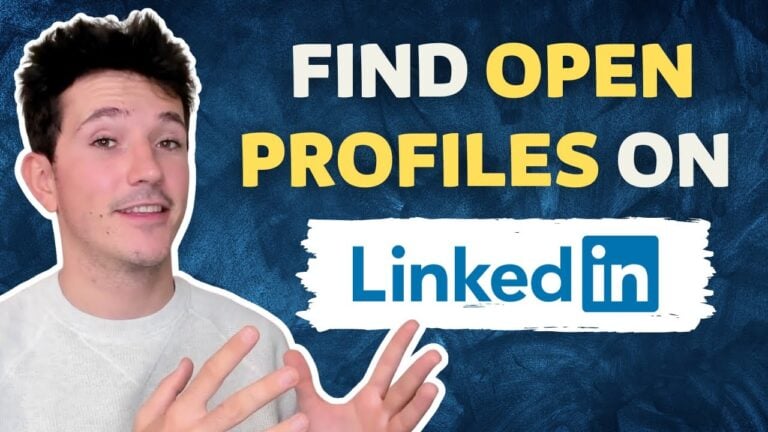
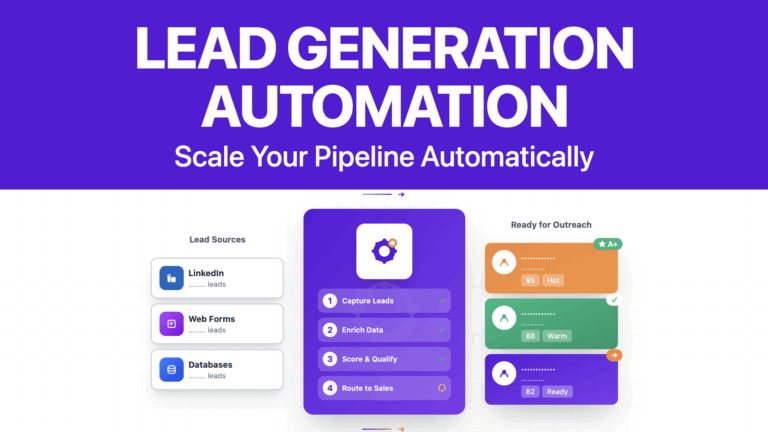
![La Recherche Booléenne sur LinkedIn Sales Navigator : Le Guide [year] 118 linkedin sales navigator boolean search](https://evaboot.com/wp-content/uploads/2021/11/linkedin-sales-navigator-boolean-search-768x432.png)